Tech
Cara Memperbaiki Masalah Pemain Berevolusi pada EA FC 24

EA Sports FC 24 adalah game sepak bola baru dan inovatif dari EA Sports. Game ini memiliki fitur teknologi canggih yang meningkatkan pengalaman bermain. Namun, game ini juga memiliki masalah, seperti bug karakter evolusi yang tidak bisa digunakan.
Biasanya, pemain EA FC 24 menghadapi kendala saat mencoba memanfaatkan karakter yang telah berevolusi. Hal ini sering kali memicu kesalahan yang bisa menimbulkan rasa frustrasi. Keuntungan dan peningkatan yang seharusnya didapatkan dari karakter evolusi dalam permainan menjadi berkurang. Kendala ini dapat terjadi karena berbagai faktor, seperti tidak cocoknya pemain, adanya gangguan dalam permainan, masalah pada koneksi server, kerusakan file permainan, versi permainan yang sudah tidak up-to-date, data cache yang hanya bersifat sementara, dan beberapa faktor lainnya.
Cara Memperbaiki EA FC 24 Tidak Dapat Menggunakan Masalah Pemain Evolved
Kami memiliki sejumlah solusi yang dapat Anda coba. Silakan ikuti langkah-langkah ini untuk mengatasi masalah yang Anda hadapi. Tanpa berlama-lama, mari kita langsung ke pembahasan solusinya.
1. Tutup dan restart game
Sebelum Anda mencoba solusi lain, ada baiknya untuk keluar dan memulai ulang EA Sports FC 24 untuk memastikan tidak ada gangguan pada permainan. Metode ini telah terbukti berhasil bagi banyak pemain dalam mengatasi masalah mereka.
2. Mulai ulang Perangkat Permainan
Anda mungkin perlu memulai ulang perangkat permainan Anda, seperti PC atau konsol, untuk memastikan tidak ada masalah dengan cache sementara pada sistem. Melakukan ini dapat membantu dalam mereset sistem dan memastikan permainan berjalan dengan baik.
3. Periksa Kompatibilitas Pemain
Anda harus memastikan bahwa karakter Anda memenuhi kriteria yang ditetapkan oleh EA Sports FC 24 untuk dapat berevolusi dengan baik. Silakan merujuk ke panduan permainan untuk informasi lebih detail, termasuk pencapaian atau syarat khusus yang diperlukan. Selain itu, pastikan bahwa pemain Anda memiliki kompatibilitas yang cukup untuk menggunakan karakter yang telah berevolusi.
4. Hapus Cache Sementara
Untuk mengatasi masalah dalam menjalankan program, Anda bisa mencoba membersihkan cache sementara sistem Anda dengan mengikuti langkah-langkah berikut:
Untuk PC:
1. Matikan komputer Anda.
2. Lepaskan kabel listrik dari sumber tenaga.
3. Jika Anda menggunakan desktop, matikan tombol PSU yang berada di bagian belakang.
4. Tunggulah beberapa saat, kemudian sambungkan kembali kabel listrik.
5. Hidupkan kembali komputer Anda dan cek apakah masalahnya sudah teratasi.
PlayStation:
- Tahan tombol PS pada pengontrol Anda.
- Pilih Matikan PS4/PS5 .
- Tunggu hingga lampu indikator daya PlayStation mati.
- Tahan tombol Daya di konsol sampai terdengar dua bip (sekitar 7 detik).
- Hubungkan kontroler Anda memakai kabel USB.
- Tekan tombol PS pada pengontrol.
- Pilih opsi “Hapus Cache” dan “Bangun Kembali Basis Data”.
- Tekan Hapus Cache Perangkat Lunak Sistem.
- Pilih OK > Nyalakan ulang sistem.
Xbox:
- Matikan konsol Xbox Anda secara langsung dengan menekan tombol power.
- Cabut kabel daya konsol Anda.
- Tunggu minimal dua menit > Sambungkan kembali kabel daya.
- Nyalakan kembali konsol Xbox Anda.
Nintendo:
- Buka menu Beranda di Nintendo Anda.
- Tekan Pengaturan Sistem dari menu tarik-turun.
- Pilih Sistem > Pilih Opsi Pemformatan .
- Pilih Hapus Semua Konten dan Pengaturan .
- Hapus cache untuk pengguna yang dipilih.
- Selanjutnya, ikuti petunjuk yang muncul di layar untuk melanjutkan.
- Setelah selesai, mulai ulang Nintendo Switch.
5. Keluar dari Akun Anda dan Masuk Kembali
Anda mungkin harus keluar dari akun EA Anda dan menunggu beberapa saat sebelum login kembali untuk memastikan tidak ada masalah. Kadang-kadang, isu yang berkaitan dengan profil sementara bisa menjadi penyebab gangguan. Harap diingat bahwa penggunaan akun yang tidak tepat atau kredensial login yang salah juga dapat menimbulkan masalah.
Berikut langkah-langkahnya:
1. Buka aplikasi Steam, Epic Games, atau EA.
2. Luncurkan game EA Sports FC 24.
3. Pergi ke menu utama.
4. Keluar dari akun EA.
5. Buka Task Manager dengan menekan tombol Ctrl+Shift+Esc.
6. Pilih tab Proses > Pilih EA FC 24.
7. Klik pada “Akhiri Tugas”.
8. Setelah selesai, restart komputer untuk menerapkan perubahan.
9. Jalankan kembali game.
10. Masuk ke akun EA yang valid.
11. Periksa kembali apakah masalahnya sudah teratasi.
6. Jalankan EA FC 24 sebagai Administrator
Anda harus memastikan bahwa aplikasi permainan dijalankan di PC Anda dengan hak akses administrator. Ini memungkinkan Kontrol Akun Pengguna (UAC) untuk mengakses sistem. Kadang-kadang, UAC membutuhkan izin untuk menjalankan program penting. Dengan mengikuti langkah-langkah berikut, Anda hanya perlu memberikan izin admin satu kali, dan permintaan yang sama tidak akan muncul lagi. Berikut adalah caranya:
- Buka direktori permainan EA Sports FC 24 yang terinstal.
- Klik kanan pada file aplikasi yang dapat dijalankan di PC Anda.
- Klik Properti > Buka tab Kompatibilitas.

- Aktifkan kotak centang Jalankan program ini sebagai administrator.
- Klik Terapkan > Pilih OK untuk menyimpan perubahan.
7. Periksa Pembaruan EA FC 24
Pembaruan game yang belum diinstal bisa berdampak pada pengalaman bermain Anda, bisa jadi menyebabkan masalah saat memulai game atau saat mencoba mengakses fitur-fiturnya. Oleh karena itu, sangat disarankan untuk memeriksa dan menginstal pembaruan game EA Sports FC 24 secara manual. Berikut adalah cara melakukannya, dan ini berlaku untuk berbagai platform game yang Anda gunakan.
Untuk Steam:
- Buka klien Steam > Buka Perpustakaan.
- Klik EA Sports FC 24 dari panel kiri.
- Ini akan secara otomatis mencari pembaruan yang tersedia.
- Kalau ada pembaruan, klik “Perbarui”.
- Harap tunggu beberapa saat untuk menyelesaikannya.
- Setelah selesai, restart PC untuk menerapkan perubahan.
Untuk Epic Games Launcher:
- Buka Epic Games Launcher.
- Buka Perpustakaan > Klik EA Sports FC 24.
- Kemudian klik ikon titik tiga di sebelahnya.
- Selanjutnya, periksa opsi pembaruan otomatis.
- Ini akan otomatis mencari pembaruan yang tersedia.
- Jika ada pembaruan, klik “Perbarui”.
- Terakhir, reboot PC Anda untuk menerapkan perubahan.
Aplikasi EA:
- Luncurkan klien EA Desktop.
- Masuk ke akun EA Anda yang valid.
- Buka bagian Profil di sisi kanan atas.
- Klik ikon panah bawah di sebelah profil.
- Sekarang, klik Pengaturan dari menu drop-down.
- Klik pada tab Unduh.
- Di bawah bagian Pembaruan, aktifkan opsi Perbarui game secara otomatis.
- Aktifkan opsi Aktifkan layanan latar belakang.
- Setelah selesai, luncurkan kembali game tersebut.
- Ini akan memungkinkan semua game yang diinstal diperbarui secara otomatis.
Nintendo:
- Buka layar beranda Nintendo Switch Anda.
- Pilih permainan EA Sports FC 24.
- Tekan tombol Plus di pengontrol kanan.
- Sekarang, pilih Pembaruan Perangkat Lunak dari menu tarik-turun.
- Pilih Menggunakan Internet sebagai Sumber.
- Tunggu hingga proses pembaruan selesai.
- Setelah selesai, luncurkan kembali game tersebut.
8. Pindai dan Perbaiki File Game
Jika file permainan yang terpasang di komputer Anda rusak atau tidak ada, hal tersebut bisa menjadi penyebab dari masalah yang Anda alami. Untuk itu, Anda perlu memastikan bahwa file permainan tersebut diperiksa dan diperbaiki. Berikut adalah cara yang bisa Anda ikuti agar aplikasi permainan dapat beroperasi dengan lancar.
Untuk Steam:
- Buka klien Steam > Buka Perpustakaan.
- Klik kanan pada permainan EA Sports FC 24.
- Klik Properti > Buka tab File Lokal.
- Pilih Verifikasi Integritas File Game.
- Proses ini akan dimulai dan mencoba memperbaiki file game.
- Biarkan prosesnya selesai.
- Setelah selesai, tutup klien Steam.
- Restart komputer Anda untuk menerapkan perubahan.
Epic Games Launcher:
- Buka Epic Games Launcher.
- Buka Perpustakaan > Klik EA Sports FC 24.
- Klik ikon tiga titik di sebelah permainan.
- Pilih opsi Kelola.
- Sekarang, klik opsi Verifikasi.

- Konfirmasikan tugas dan tunggu hingga selesai.
- Setelah selesai, restart PC untuk menerapkan perubahan.
Aplikasi EA:
- Buka klien EA Desktop > Buka Koleksi Saya .
- Klik kanan pada EA Sports FC 24 .
- Klik Perbaikan > Tunggu hingga perbaikan selesai.
- Setelah selesai, mulai ulang sistem untuk menerapkan perubahan.
9. Periksa Status Koneksi EA
Selain itu, Anda juga perlu memastikan bahwa koneksi EA Anda dalam kondisi baik dan tidak ada gangguan atau pemeliharaan server di area Anda. Kadang-kadang, masalah bisa muncul jika server game sedang tidak aktif atau sedang melakukan operasi di belakang layar. Anda juga bisa mendapatkan informasi terbaru dengan mengunjungi halaman Twitter resmi @EAHelp dan @EASFCDirect. Jika layanan berjalan dengan normal, silakan lanjutkan ke langkah selanjutnya.
10. Hubungi Bantuan EA
Jika upaya-upaya sebelumnya belum berhasil mengatasi masalah, Anda bisa mencoba menghubungi Dukungan EA di situs web mereka untuk mendapatkan bantuan lebih lanjut. Pastikan untuk menyertakan semua detail yang relevan dalam tiket dukungan Anda agar tim pengembang dapat melakukan investigasi yang lebih mendalam terhadap masalah Anda.
Itulah informasi yang dapat kami sampaikan. Jika Anda memiliki pertanyaan lainnya, jangan ragu untuk menuliskannya di kolom komentar di bawah ini.
-

 Cryptocurrency9 bulan ago
Cryptocurrency9 bulan agoApa itu Metasmining? Apakah Aman?
-

 Tech12 bulan ago
Tech12 bulan agoCara Mengatasi PUBG Mobile Authorization Denied 611 Error
-
![Cara Mengatasi AnyDesk Tidak Berfungsi di Windows 11 & 10 [7 Solusi]](https://trikponsel.com/wp-content/uploads/2023/05/anydesk-logo-260x240.webp)
![Cara Mengatasi AnyDesk Tidak Berfungsi di Windows 11 & 10 [7 Solusi]](https://trikponsel.com/wp-content/uploads/2023/05/anydesk-logo-80x80.webp) Tech12 bulan ago
Tech12 bulan agoCara Mengatasi AnyDesk Tidak Berfungsi di Windows 11 & 10 [7 Solusi]
-

 Tech10 bulan ago
Tech10 bulan agoCara Mengatasi Instax Mini 11 Tidak Berfungsi
-

 Tech9 bulan ago
Tech9 bulan agoTutorial Lengkap: Cara Menghapus AnyDesk Sepenuhnya
-

 Tech12 bulan ago
Tech12 bulan agoCara Menggunakan ChatGPT dengan Google Colab
-

 Tech10 bulan ago
Tech10 bulan agoBagaimana Cara Menyembunyikan Balasan Pada Threads?
-

 Tech9 bulan ago
Tech9 bulan agoreCAPTCHA tidak berfungsi di Chrome: cara memperbaikinya